怎样利用WPS/word制作会议座位名牌
来源:网络收集 点击: 时间:2024-08-15【导读】:
开会时如果要参会人员尽快找到自己的位置,那就快做个签有名字的立体名牌放在桌子上!如果你想让你的孩子与老师更快的认识你的话,那就快做个立体名牌放在桌子上!座位牌在会议中起指示作用,参会人员一看就清楚自己所坐的位置。会议牌上有正反两面,从前面看可以看到自己的名字,从背面看也可以正序看到自己的名字。一般正规会议都会使用座位牌,那么我们如何通过word2003来制作一个会议牌呢。我们主要通过改变文字的方向来实现这个功能;工具/原料more电脑WPS/word方法/步骤1/6分步阅读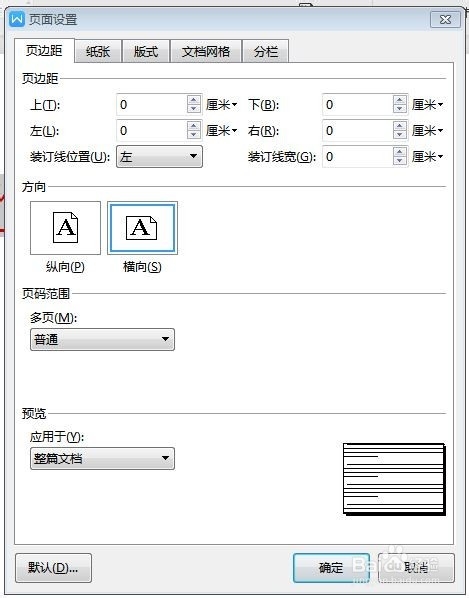 2/6
2/6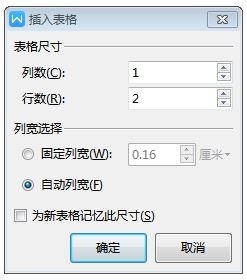
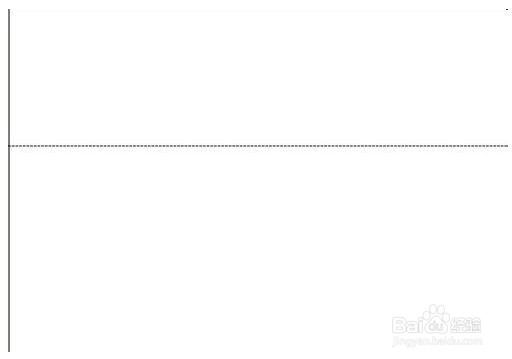 3/6
3/6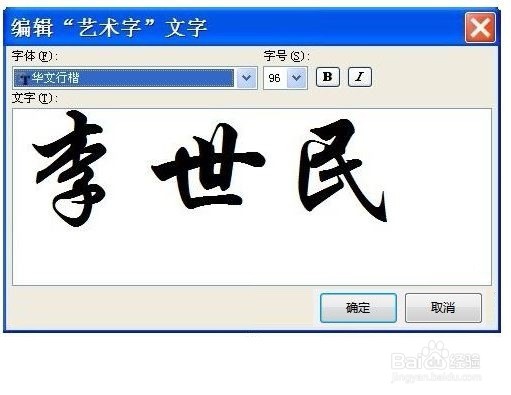 4/6
4/6 5/6
5/6 6/6
6/6 WPS会议座位名牌
WPS会议座位名牌
首先让我们打开WPS2019或者Word,新建一个空白文件,在“页面布局”中把纸张大小设为B5=18.1厘米x25.6厘米(我们可以拒狠根据座位牌的实际大小选择纸张,脾炼一般小的座位牌一张B5纸可以打印两个,大的可选用A4纸=20.9厘米x20.6厘米),方向为横向,页边距都设为0(主要是为了省去做好后四周都裁剪的麻烦)。在纸张左上角空白处非编辑区,鼠标左键双击,弹出“页面设置”窗口,
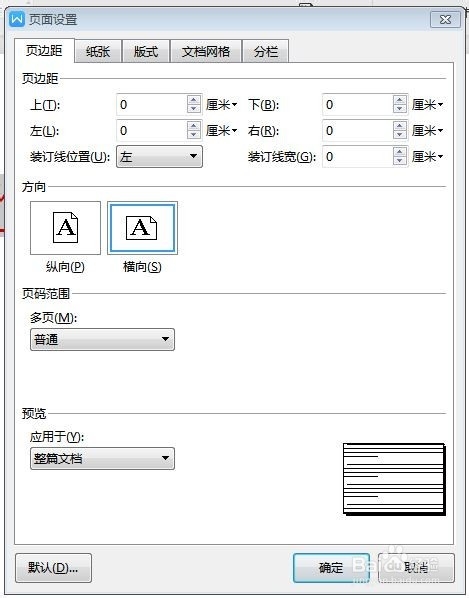 2/6
2/6然后插入表格,设为2行、1列,调整表格大小(在表格属性中指定行高和列宽与座位牌高宽相同)。设置表格框线,以利于后期的裁剪和折叠;
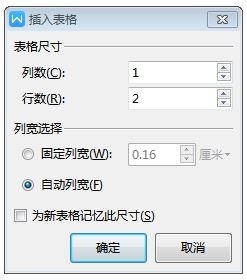
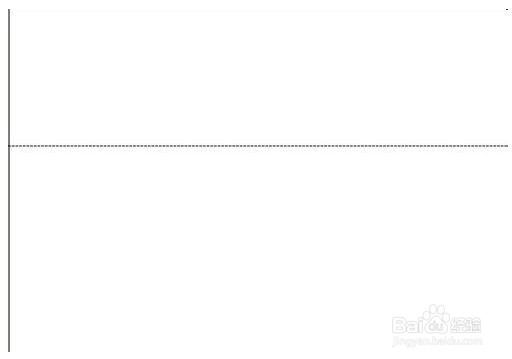 3/6
3/6我们在上下两个单元格中分别插入两个艺术字。选择好艺术字的样式和颜色。选中艺术字,设置艺术的悬浮格式为“浮于文字上方”,选择艺术字的填充颜色为黑色。如下图所示;
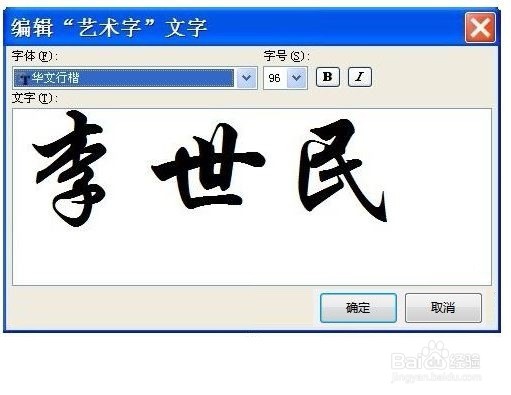 4/6
4/6复制上方的艺术字到下方单元格。调整好艺术字的位置,按狠泛劫住ctrl键,移动光标键对图形进行微调。调整好位置后,其效果如下图所示;
 5/6
5/6选中上方的艺术字,按住绿色的控制点,使用艺术字进行180度旋转。如下图所示;大家旋转时可以多试几次,反正要使用艺术字处理水平状态两边看都是顺序。
 6/6
6/6下面我们就可以直接利用专门的座位牌打印卡片进行打印了。一般的卡片都为红色。
 WPS会议座位名牌
WPS会议座位名牌 版权声明:
1、本文系转载,版权归原作者所有,旨在传递信息,不代表看本站的观点和立场。
2、本站仅提供信息发布平台,不承担相关法律责任。
3、若侵犯您的版权或隐私,请联系本站管理员删除。
4、文章链接:http://www.1haoku.cn/art_1124740.html
上一篇:怎么做出的菜心最好吃
下一篇:唱吧怎么更换默认头像
 订阅
订阅